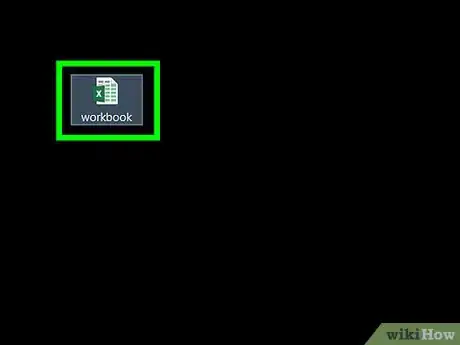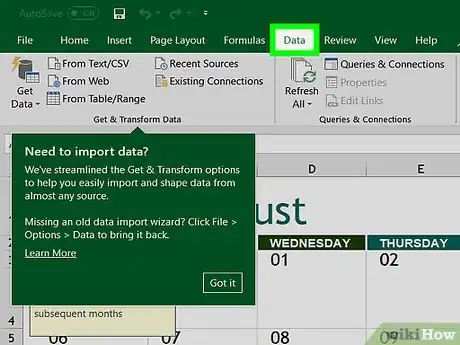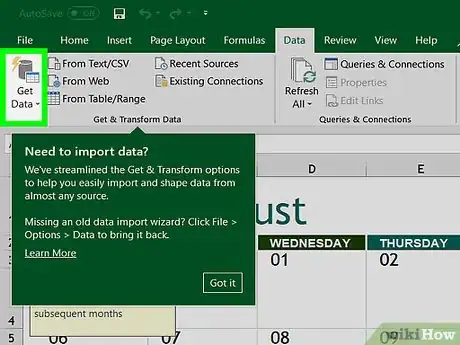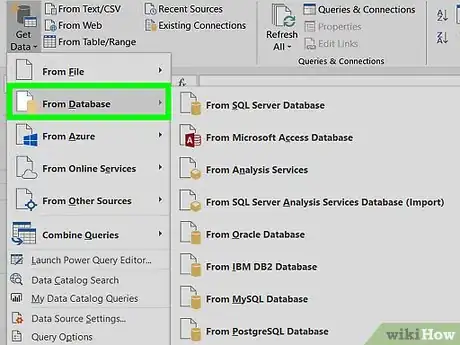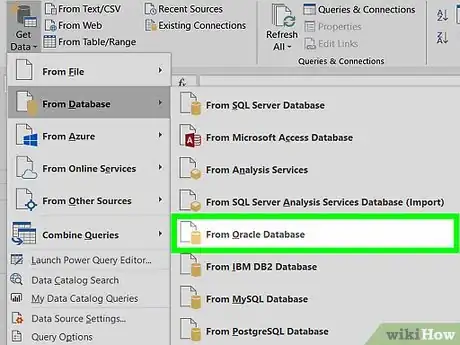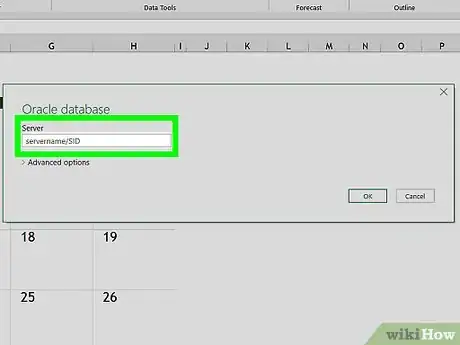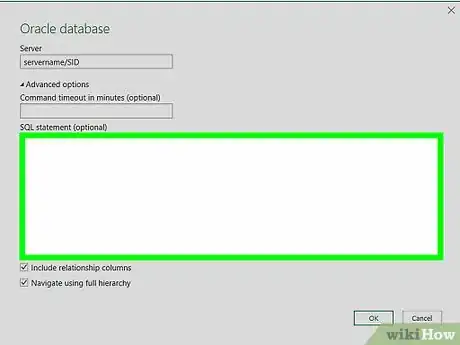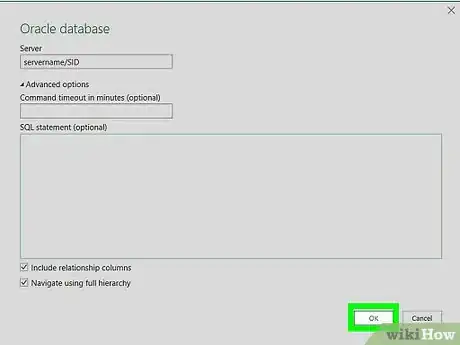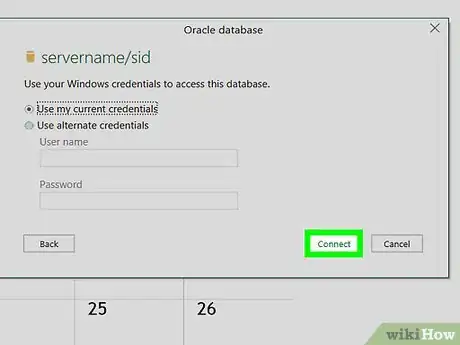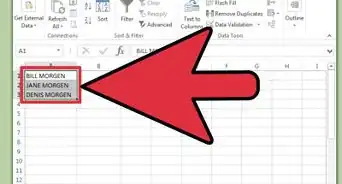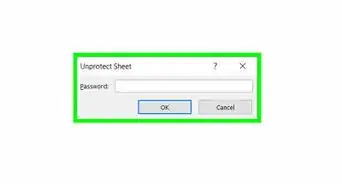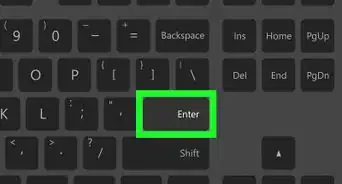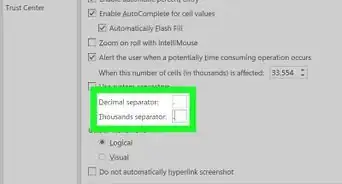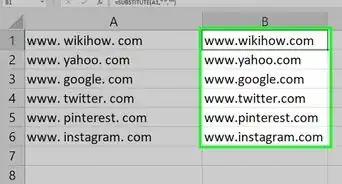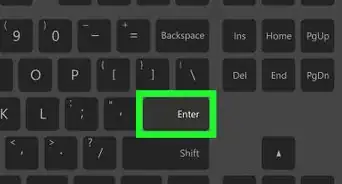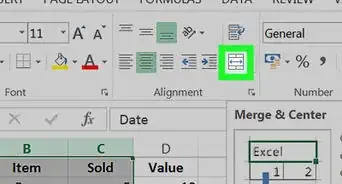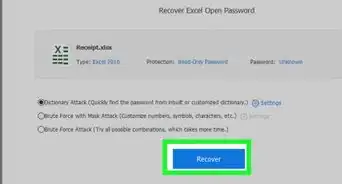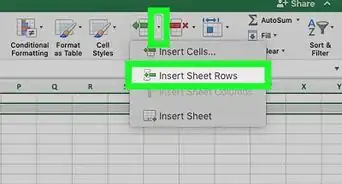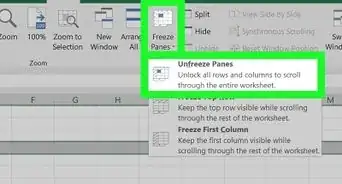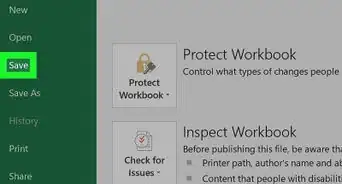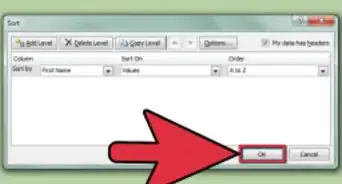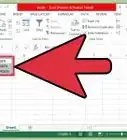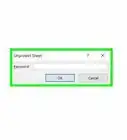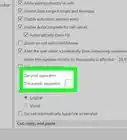X
Este artículo fue coescrito por Nicole Levine, MFA. Nicole Levine es una escritora y editora de tecnología en wikiHow. Tiene más de 20 años de experiencia creando documentación técnica y liderando equipos de soporte en las principales empresas de alojamiento web y software. Asimismo, Nicole tiene una maestría en Escritura Creativa de la Universidad Estatal de Portland, y da clases de composición, escritura de ficción y creación de revistas en varias instituciones.
Este artículo ha sido visto 9207 veces.
Este wikiHow te enseñará cómo conectar un libro de Excel a una base de datos de Oracle usando Power Query.
Pasos
-
1Abre tu libro en Microsoft Excel. Excel viene con una función llamada Power Query (también conocida como "Obtener y transformar") que simplifica la conexión con bases de datos de Oracle.[1]
- Si todavía no has instalado el software del cliente de Oracle en tu computadora, deberás hacerlo para poder continuar. Puedes descargar la versión de 64 bits desde aquí o la de 32 bits desde aquí.
-
2Haz clic en la pestaña Datos. Está en la parte superior de la pantalla.
-
3Haz clic en Obtener datos. Si no encuentras esta opción, haz clic en Nueva consulta.
-
4Haz clic en Desde una base de datos.
-
5Haz clic en Desde una base de datos de Oracle.
-
6Ingresa el nombre del servidor de Oracle en el cuadro "Base de datos de Oracle". Debe ser el nombre o la dirección del servidor donde esté alojada la base de datos.
- Si la base de datos requiere un SID, escribe el nombre o la dirección del servidor utilizando este formato: nombredelservidor/SID.[2]
-
7Escribe una consulta de base de datos nativa (opcional). Si la importación de datos desde tu base requiere de una consulta específica, expande el cuadro "Instrucción SQL" haciendo clic en el triángulo pequeño y escribe la consulta.[3]
-
8Haz clic en Aceptar. Al hacerlo, se guardarán las opciones y se iniciará la conexión a la base de datos.
-
9Inicia sesión en la base de datos. Si es necesario iniciar sesión en la base de datos, ingresa tu nombre de usuario, tu contraseña y haz clic en Conectar. Al hacerlo, el libro se conectará a la base de datos.
- Es posible que tengas que elegir un método de autenticación dependiendo de la configuración de la base.
- Si usaste una consulta de base de datos nativa, los resultados aparecerán en la ventana Editor de consultas.
Referencias
- ↑ https://support.office.com/en-us/article/connect-to-an-oracle-database-power-query-d7fbd231-a705-4eb7-83b3-a66bfb678395
- ↑ https://support.office.com/en-us/article/connect-to-an-oracle-database-power-query-d7fbd231-a705-4eb7-83b3-a66bfb678395
- ↑ https://support.office.com/en-us/article/import-data-from-database-using-native-database-query-power-query-f4f448ac-70d5-445b-a6ba-302db47a1b00